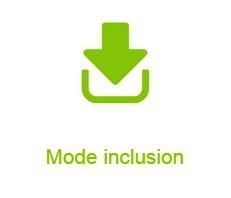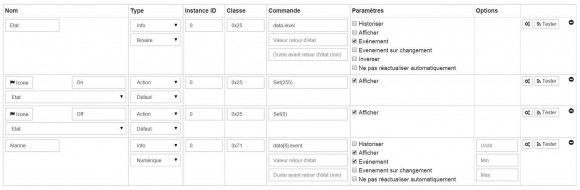Grâce à son plugin Z-Wave, Jeedom permet de communiquer rapidement avec la plupart des modules Z-Wave du marché. Nous allons voir ici comment ajouter la prise smartplug de Nodon à Jeedom et comment s’en servir dans les scénarios.
1. Présentation du module
Résumé
La prise télécommandée NodOn® est pilotable via une centrale domotique compatible Z- Wave® ou Z-Wave Plus® ou directement via d’autres contrôleurs Z-Wave® ou Z-Wave Plus® tels que la Soft Remote, l’interrupteur mural ou la Octan Remote NodOn®. Au standard Allemand (Schuko) ou Français (Type E), la prise peut se brancher dans les 2 sens, tête en haut ou têt e en bas. Associé à son design fin, ces 2 caractéristiques permettent une intégration facilitée, sans boucher les fûts voisins sur une multiprise. L’apprentissage de la prise avec son contrôleur nécessite seulement quelques secondes. Un bouton local permet d’allumer ou d’éteindre la prise directement.
Fonctions:
- Détection perte de courant secteur
- Ergonomique: Possibilité de brancher la prise tête en haut/tête en bas
- Gestion intelligente des alarmes
- Portée radio améliorée
- Ampérage maximum: 16A
Caractéristiques Techniques:
- Alimentation : 230V AC +/-10% – 50Hz
- Puissance maximum : 3000W en continue / 3500W cyclique (Charge résistive) Consommation intrinsèque : <1W
- Température de fonctionnement : 0°C à 40°C – Altitude : 2000m
- Protocole radio Z-Wave® : 868.4MHz – 500 Series – Compatible Z-Wave Plus® SDK 06.51.01
- Portée: 40m indoor / 80m outdoor
- Dimension – 104*51*36mm
- Garantie 2 ans
- Type EU
Données du module:
- Marque : Nodon
- Nom : Smartplug
- Fabricant ID : 357
- Type Produit : 1
- Produit ID : 1
2. Installation du plugin Z-Wave
Si vous n’en disposez pas encore, il va vous falloir installer le plugin Z-Wave, pas d’inquiétude, cela ne demande que quelques secondes. Pour ce faire, il suffit de se rendre dans le menu « Général », puis « Plugins »
Enfin, cliquez sur le bouton « Market » situé en haut à gauche.
Une fois sur le Market, dans la barre de recherche en haut à droite, tapez le mot Z-wave et validez par la touche entrée. Sélectionnez le plugin et installez le, ensuite, il suffit de l’activer en cliquant sur le bouton « activer » qui apparait.
Une fois le plugin activé, vous avez accès à sa configuration. Si vous utilisez une box Jeedom Officiel (Mini, Mini+) veuillez ne pas toucher à la configuration, cependant vous pouvez renseigner un nom dans le champ « Serveur Z-wave nom » (ici Jeebox), même chose si vous êtes sur une installation DIY mais sans mode déporté. Dans le cas contraire, la configuration sera à adapter en fonction de votre type d’installation (Mode déporté, Openzwave, etc…)
3. Configuration
- Inclusion du module
Il faut maintenant inclure le module, pour cela, il faut se rendre dans le menu « Plugins », « Protocole Domotique » puis « Z-Wave ».
Une fois sur cette page, vous allez trouver une bouton « Mode Inclusion », il suffit de cliquer dessus pour passer en mode inclusion :
Après avoir cliqué sur « Mode inclusion », un message apparait pour vous rappeler que vous êtes dans ce mode.
Pour mettre ce module en mode inclusion il faut appuyer sur le bouton jusqu’à que la lumière devienne rouge, conformément à sa documentation papier.
Une fois l’inclusion en cours, un message apparait , il faut donc patienter le temps que Jeedom intègre le module. La configuration des commandes se fait automatiquement une fois le module reconnu par Jeedom.
Il est préférable d’effectuer une exclusion avant une inclusion, pour effectuer l’exclusion rien de bien compliqué, il suffit de cliquer sur « Mode exclusion » et d’exclure le module, un message apparaitra vous confirmant l’exclusion du module.
Une fois inclus vous devriez obtenir ceci :
- Configuration
Une fois le module reconnu, les commandes associées aux modules seront disponibles.
Voici la liste des commandes :
- Etat : C’est la commande qui permet de connaitre le statut de la prise (Allumée/éteinte)
- On : C’est la commande qui permet d’allumer la prise
- Off : C’est la commande qui permet d’éteindre la prise
- Statut : Permet de savoir si la prise est alimenté ou non (Détection coupure de courant / débranchement)
A noter que sur le dashboard, les infos Etat, ON/OFF se retrouvent sur le même icone.
- Configuration avancée
Si vous voulez effectuer la configuration du module en fonction de votre installation, il faut pour cela passer par le bouton « Configuration » du plugin Z-Wave de Jeedom.
Vous arriverez sur cette page:
Détails des paramètres :
- 1 : Ce paramètre définit l’état (ON/OFF) de la Smart Plug après une coupure de courant ou après branchement
- 2 : Ce paramètre permet de configurer les rapports de notification de coupure/retour de courant, ainsi que les groupes associés (Groupes 4, 5, 6, 7, 8). Plusieurs combinaisons sont possibles (se référer à la documentation papier ou à la bulle d’aide dasn jeedom). Il est recommandé de mettre ce paramètre à 1.
- 3 : Ce paramètre permet d’activer ou désactiver les groupes 2 et 3.
- 4 : Le paramètre force l’état de la Smart Plug à « ON » (Smart Plug activée). Lorsque que la paramètre est activée, il n’est pas possible d’éteindre la Smart Plug (local ou radio)
- Paramètres 5 à 20 : Au travers des paramètres de configurations #5 à #20, il est possible de configurer jusqu’à 8 alarmes différentes. Afin de bien configurer vos alarmes, le formulaire en ligne: www.nodon.fr/support/asp3/alarm vous guidera
Groupes :
- Groupe 1 – Lifeline : Ce groupe est généralement utilisé pour reporter des informations de la Smart Plug au Contrôleur Principal du réseau.
- Groupe 2 – Suivi de l’état de la Smart Plug Lorsque que la Smart Plug est activée (respectivement désactivée) via le bouton local, celle-ci envoi une commande d’activation (respectivement désactivation) aux appareils associés. Aucune commande n’est envoyée si le changement d’état de la Smart Plug a été provoqué par une commande radio
- Groupe 3 – Suivi de l’état complémentaire Lorsque que la Smart Plug est activée (respectivement désactivée) via le bouton local, celle-ci envoi une commande de désactivation (respectivement d’activation) aux appareils associés. Aucune commande n’est envoyée si le changement d’état de la Smart Plug a été provoqué par une commande radio.
- Groupe 4 – Notification de coupure de courant Lorsque la Smart Plug détecte une coupure de courant ou un retour du courant, un rapport de notification est envoyé aux appareils associés. Le rapport envoyé est un « Notification Report : Power Management – AC disconnected / Re-connected).
- Groupe 5 – Activation sur coupure de courant Lorsque la Smart Plug détecte une coupure de courant, elle active les appareils associés.
- Groupe 6 – Désactivation sur coupure de courant Lorsque la Smart Plug détecte une coupure de courant, elle désactive les appareils associés
- Groupe 7 – Activation sur retour de courant Lorsque la Smart Plug détecte un retour du courant, elle active les appareils associés.
- Groupe 8 – Désactivation sur retour de courant Lorsque la Smart Plug détecte un retour du courant, elle désactive les appareils associés
A minima Jeedom devrait se retrouver dans les groupes 1 et 4
4. Bon à savoir
- Il est inutile de s’amuser à brancher débrancher la prise pour observer l’alarme. Celle-ci ne marchera à peu près que 3 fois. Au-delà la prise doit rester alimenté un petit moment pour recharger la pile interne.
- Bien qu’un widget permet d’afficher le statut de l’alarme il peut être utile de connaitre les valeurs associées pour faire des scénarios, les voici : 2 = coupure de courant | 3 ou 254 = reprise de courant
5. Exemples d’utilisations
Ce scénario permet d’envoyer une notification en cas de perte de courant ou de reprise de courant.
Explications :
L’élément déclencheur est la commande statut de la prise, en effet celle-ci est mise à jour uniquement lorsqu’une coupure de courant est détectée ou que le courant revient.
Si la valeur est 2 (alarme) on envoie une notification de coupure de courant. Sinon on envoie une notification de reprise de courant.
Merci à sarakha63, développeur Jeedom, pour cet article!
La prise intelligente NODON Z-Wave ASP-3-1-00 est disponible sur la boutique!